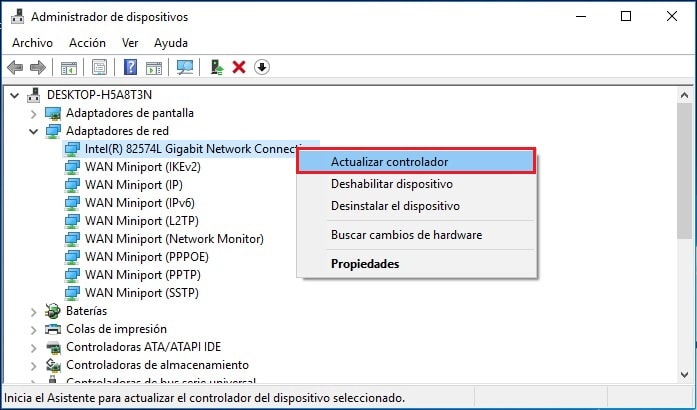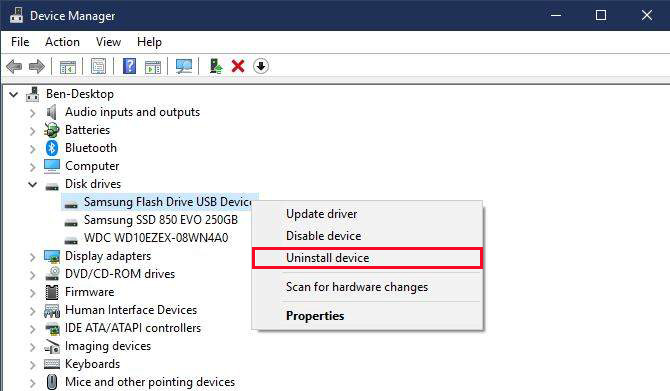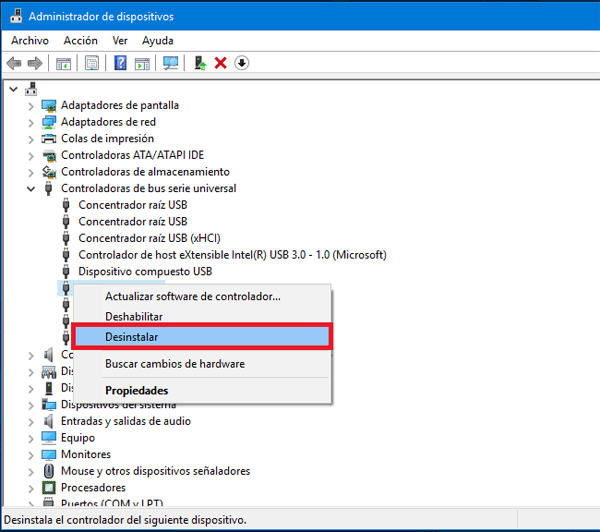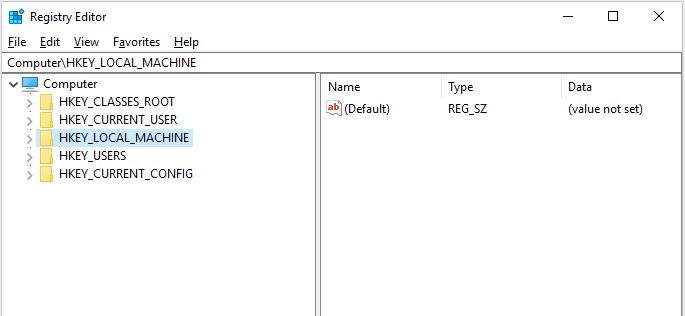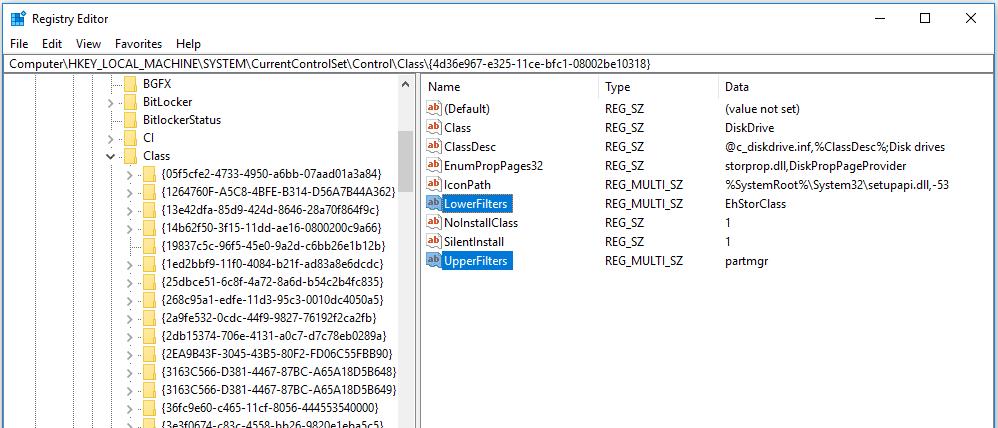6 Soluciones para inicializar un disco sin perder datos
Pregunta
"Mi disco duro externo de 2TB ya no es leído por ningún ordenador con Windows. Cada vez que conecto el USB. No aparece en mi ordenador, pero sí lo hace en el Administrador de discos y el Administrador de discos da el mensaje: Inicialice un disco para que el Administrador de discos lógicos pueda tener acceso a él, lo cual no quiero hacer porque tengo toda mi vida en este disco, mis vídeos musicales que hice. ¿Qué puedo hacer para que mi ordenador lea la unidad y me permita acceder a mis archivos?"
-Pregunta del foro BleepingComputer
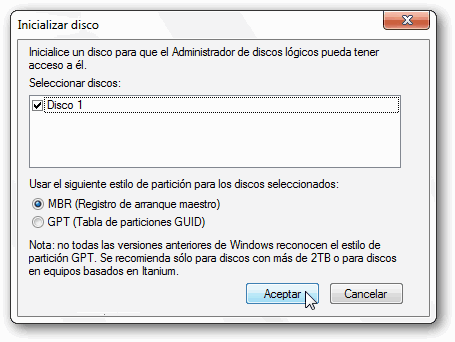
¿Sufres una situación similar y quieres una salida? ¿Tu gestor de discos muestra el error "debe inicializar un disco" para tu disco duro externo? Bueno, no necesitas preocuparte más, porque este artículo tiene todo lo que necesitas para solucionar el problema de inicialización del disco.
Solución 1. Reconectar el disco
Un disco externo se conecta a través de un cable. Un cable defectuoso o una conexión débil puede causar el error "debe inicializar un disco antes de mbr o gpt lógico". Por lo tanto, se recomienda que primero vuelvas a conectar tu disco utilizando un cable diferente antes de proceder a las correcciones técnicas.
Solución 2. Actualizar el controlador del disco
Un ordenador utiliza controladores para reconocer cualquier componente externo conectado a él. Una versión anticuada del controlador puede hacer que el ordenador no funcione correctamente, provocando así el error. Para solucionar el problema, debes actualizar los controladores a la última versión y los siguientes pasos te guiarán en el proceso.
- Inicia el Administrador de dispositivos en tu ordenador.
- Localiza la pestaña de unidades de disco y expándela.
-
Haz clic con el botón derecho en la unidad problemática y selecciona "Actualizar controlador".

Sigue las instrucciones en pantalla y reinicia tu ordenador.
Solución 3. Desinstalar y reinstalar el disco "sin inicializar”
Los controladores pueden desarrollar algún malware a medida que envejecen, esto puede dar lugar a un error específico. Debemos intentar desinstalar el controlador para solucionar el error.
- Inicia el Administrador de dispositivos en su ordenador
- En la pestaña de controladores de disco, localice el disco problemático.
-
Haz clic con el botón derecho y seleccione "Desinstalar dispositivo".

- Una vez eliminado el controlador, reinicia tu ordenador. El controlador se reinstalará tan pronto como se reinicie el equipo.
Solución 4. Reinstalar todos los controladores USB
En caso de que ninguno de los métodos anteriores te haya funcionado, el problema puede ser mayor de lo que esperábamos. El mal funcionamiento de los controladores USB puede hacer que tu disco externo muestre el error debes inicializar un disco mbr GPT. Por lo tanto, hay que volver a instalarlos para garantizar el funcionamiento adecuado de la unidad.
- Dirígete al administrador de dispositivos y expande la sección "Controladores de bus serie universal".
-
Haz clic con el botón derecho en cada controlador y selecciona "Desinstalar" para eliminarlo.

- Reinicia tu ordenador, y deberás reinstalar todos los controladores USB para tus discos.
Solución 5. Inicializar el disco a MBR o GPT como último recurso
Si ninguno de los métodos ha funcionado y estás seguro de que tu disco no está defectuoso, entonces inicializarlo será el más fácil de todos los métodos. Asegúrate de haber hecho una copia de seguridad de tus datos ya que la inicialización del disco eliminaría cualquier dato de la unidad.
- Haz clic con el botón derecho del ratón en Este equipo y selecciona Administrar.
- En la siguiente ventana, localiza y haz clic con el botón derecho en el disco no inicializado.
- En el menú, seleccione Inicializar disco.
-
En la siguiente ventana emergente, elige lo mejor entre "MBR o GPT" y haz clic en "Aceptar".

Solución 6. Editar los valores del registro
Los errores del registro pueden causar muchos problemas, incluyendo la incapacidad de Windows para acceder al disco duro externo. Por lo tanto, se recomienda comprobar los valores del registro UpperFilters y LowerFilters. Sigue las instrucciones paso a paso que se indican a continuación para editar los valores del registro.
- Pulsa el botón "Windows" y busca "Editor del Registro".
-
Haz clic en el Editor del Registro para iniciarlo.

- Ve a HKEY_LOCAL_MACHINE > SYSTEM > CurrentControlSet > Control > Class > {4d36e967-e325-11ce-bfc1-08002be10318}.
-
Ahora, localiza los valores de registro UpperFilters y LowerFilters y elimínalos.

Consejo extra: ¿Cómo puedo recuperar/resguardar datos de un disco no inicializado?
La mejor y más fácil manera de recuperar los datos de un disco no inicializado es utilizando Tenorshare 4DDiG . Tenorshare 4DDiG ha sido desarrollado para recuperar rápidamente los archivos perdidos de los discos duros, SSD, portátiles y unidades flash. Con Tenorshare 4DDiG, puedes recuperar todo tipo de datos, incluyendo fotos, vídeos, documentos y audios. Además, la herramienta es capaz de recuperar fotos y vídeos corruptos. Algunas de las principales características de Tenorshare 4DDiG son:
- Recuperación de datos de Ordenador/PC, Discos Flash, Discos duros, SSD y etc.
- Interfaz fácil de usar.
- Recupera más de 1000 tipos de datos de archivos.
- Recuperar datos del sistema formateado.
Descarga
Segura
Descarga
Segura
Esta es la guía paso a paso para recuperar datos con Tenorshare 4DDiG:
- Instala y lanza Tenorshare 4DDiG en tu ordenador. Conecta tu disco no inicializado a tu PC y luego escanéalo.
- Espera a que 4DDiG escanee tus archivos perdidos de tu disco no inicializado, lo que puede depender del tamaño de los datos en él.
- Una vez ejecutada la búsqueda, selecciona los archivos que quieres recuperar y haz clic en el botón Recuperar.
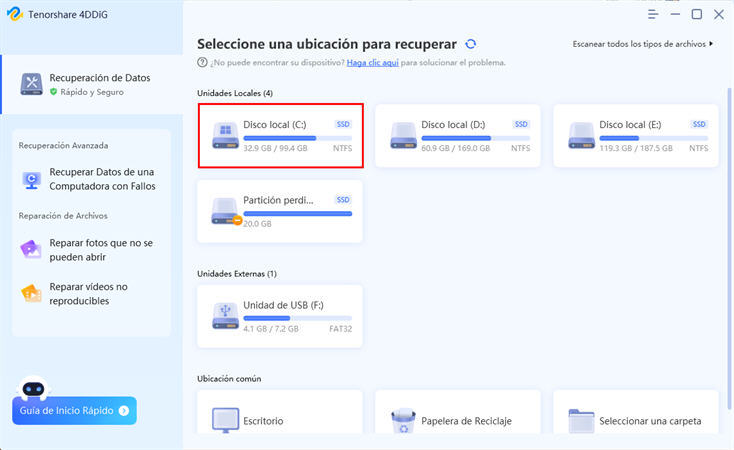
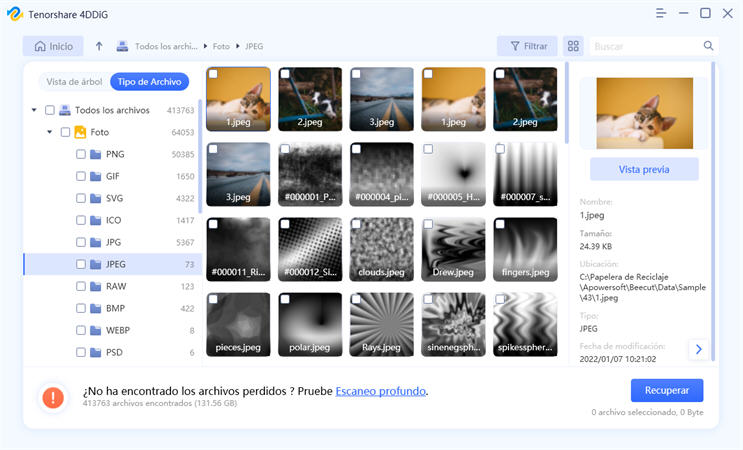
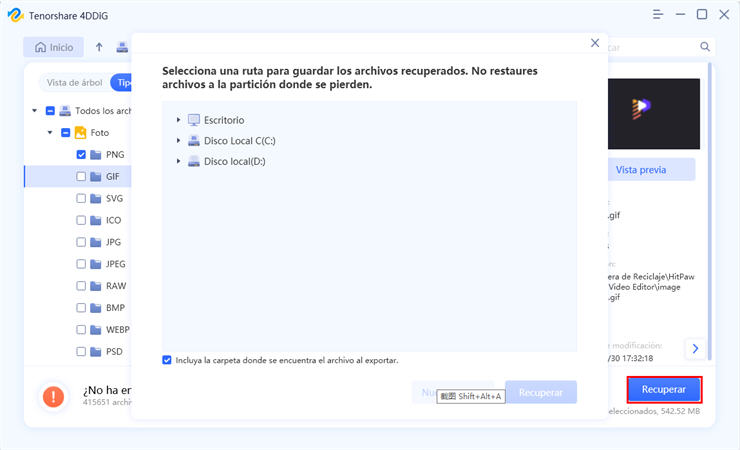
Preguntas frecuentes sobre la instrucción:Inicialice un disco para que el Administrador de discos lógicos pueda tener acceso a él.
1. ¿Debo inicializar el disco como MBR o GPT?
¿Estás confundido sobre la elección entre MBR y GPT? Si es así, aquí está la explicación que te ayudará a decidir cuál elegir. Generalmente, el tipo de disco GPT se utiliza para los discos duros y los SSD. GPT es más robusto e ideal para volúmenes de más de 2 TB. Sin embargo, el tipo de disco MBR es principalmente para las unidades extraíbles, como las unidades flash y las tarjetas SD. Además, el tipo de disco MBR es utilizado por los PC de 32 bits y los portátiles.
2. ¿Qué hace la inicialización en un disco duro?
La inicialización de un disco duro no es nada, sólo es necesaria para configurar los SSDs y discos duros en el PC. Cuando se inicializa un disco duro, se pueden crear particiones en él. Las particiones creadas pueden ser formateadas para crear un sistema de archivos.
3. ¿Cómo puedo inicializar mi nuevo SSD antes de que el gestor de discos lógicos pueda acceder a él?
Anteriormente en este blog, hemos compartido el procedimiento para inicializar la unidad SSD desde la Utilidad de Administración de Discos. Además, el SSD también puede ser inicializado desde el Símbolo del sistema.
4. ¿Se puede inicializar un disco sin perder datos?
Mucha gente está confundida acerca de si la inicialización del disco causaría la pérdida de datos o no. Bueno, inicializar un disco no borrará los datos almacenados en él. Pero para usar el disco, se requiere crear una partición y formatear el disco, lo que causará la pérdida de datos. Por lo tanto, si no quieres perder los archivos existentes en tus discos duros, entonces considera el uso de software de recuperación de datos como Tenorshare 4DDiG.
Conclusión
En esta guía, hemos cubierto todas las posibles soluciones para arreglar el error para poder inicializar un disco ssd. Además, realmente recomendamos Tenorshare 4DDiG para que puedas hacer una copia de seguridad y recuperar los datos del disco duro no inicializado. Tenorshare 4DDiG Data Recovery tarda sólo un par de segundos en recuperar los datos de la unidad problemática. Pruébalo y no te decepcionarás.
También te puede interesar
- Home >>
- Problemas de Windows >>
- 6 Soluciones para inicializar un disco sin perder datos